Upgrade Party — это поток открытий, рассказывающий о новых функциях для пользователей Android при каждом крупном обновлении ОС.
Серьёзное обновление операционной системы Android может оказаться для ваших пользователей неприятным опытом. Программа Upgrade Party повышает вовлечённость пользователей и помогает им разобраться, как пользоваться обновлённой ОС.
После обновления ОС до последней версии пользователи получают push-уведомление, приветствующее их в новой ОС и демонстрирующее поток карт с новыми функциями.
Производители устройств могут включить функцию Upgrade Party для своих устройств на базе ОС Android, отправив форму «Запрос на активацию Android Upgrade Party» .
Настройте опыт Upgrade Party
Вы можете настроить Upgrade Party следующими способами:
- Удалите ненужные функции.
- Обновите язык в текстовых блоках.
- Измените анимацию, цвета и шрифты в соответствии с вашим брендом.
Чтобы настроить поток, ознакомьтесь с рекомендациями в Руководстве по стилю Upgrade Party и включите информацию о настройке в ответ на форму.
Руководство по стилю приглашения обновления
Воспользуйтесь этим руководством по стилю, чтобы изменить внешний вид приглашения на обновление в соответствии с вашим брендом (экраны, цвета, шрифты). Мы настоятельно рекомендуем сохранить размеры и структуру, близкие к оригинальному дизайну.
Процесс приглашения на обновление включает в себя следующие три компонента:
- Вводный экран
- Функциональный экран
- Конечный экран

Анимация на каждом экране помогает объяснить каждую функцию.
Вводный экран
Вводный экран содержит короткую анимацию, которая приветствует пользователя и побуждает его начать процедуру, показанную на начальном экране.
Макет
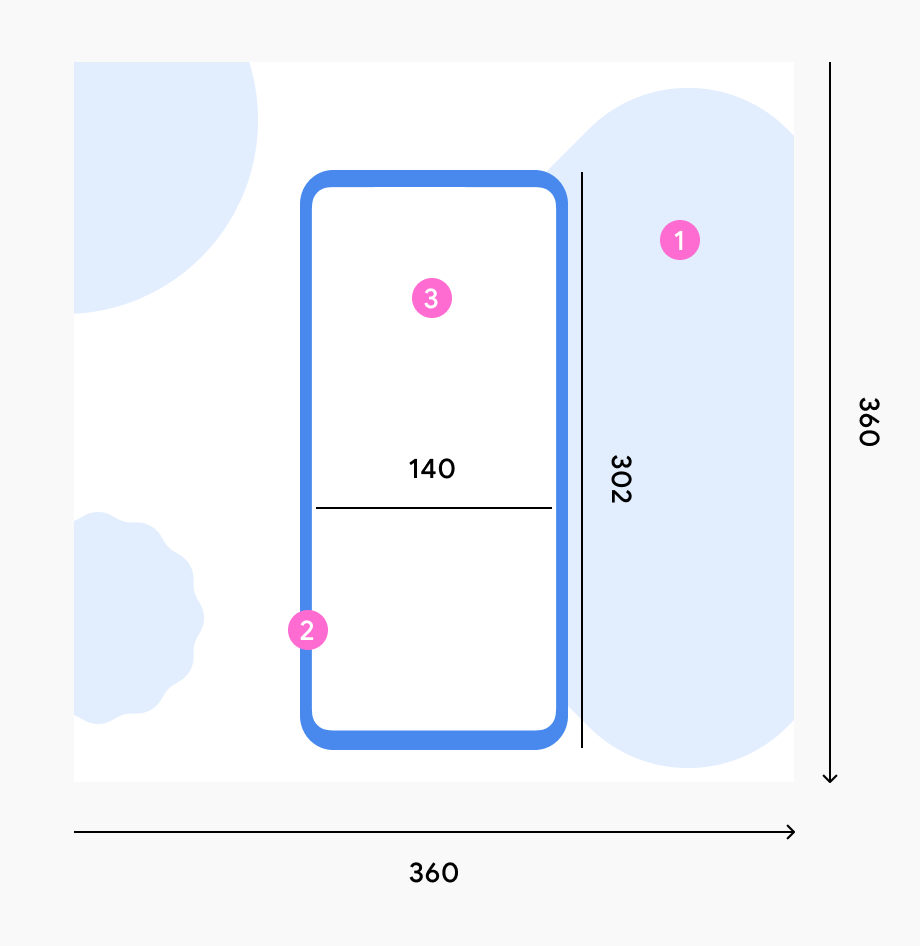
Анимация устройства всегда состоит из:
- Белый фон и разноцветные фигуры
- Рамка устройства
- Содержимое пользовательского интерфейса
Стайлинг
Если вы решили адаптировать стиль Material You , вы можете использовать цвета и формы по умолчанию, показанные в примере.
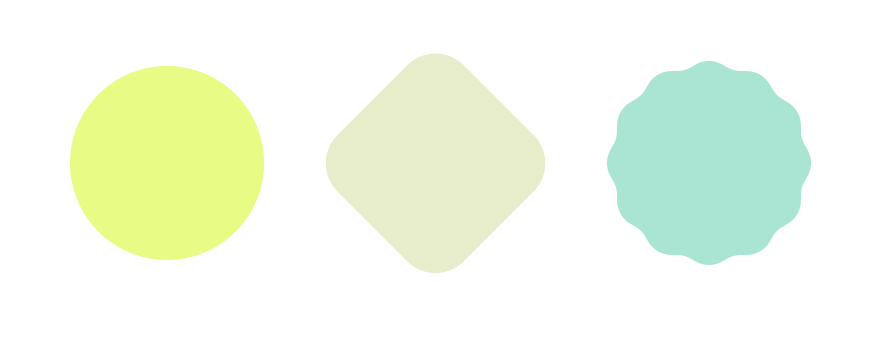
Если вы используете собственный фирменный цвет, убедитесь, что он хорошо сочетается с фоном пользовательского интерфейса.
Движение
Вариант 1: С часами на главном экране
- На экране появляются цифры.
- Цифры смещаются к центру, уменьшаясь в размере. Появляется рамка мобильного телефона.
- Телефон уменьшается в размерах. Фигуры начинают появляться на экране.
- Анимация завершена. Фигуры продолжают плавно двигаться.
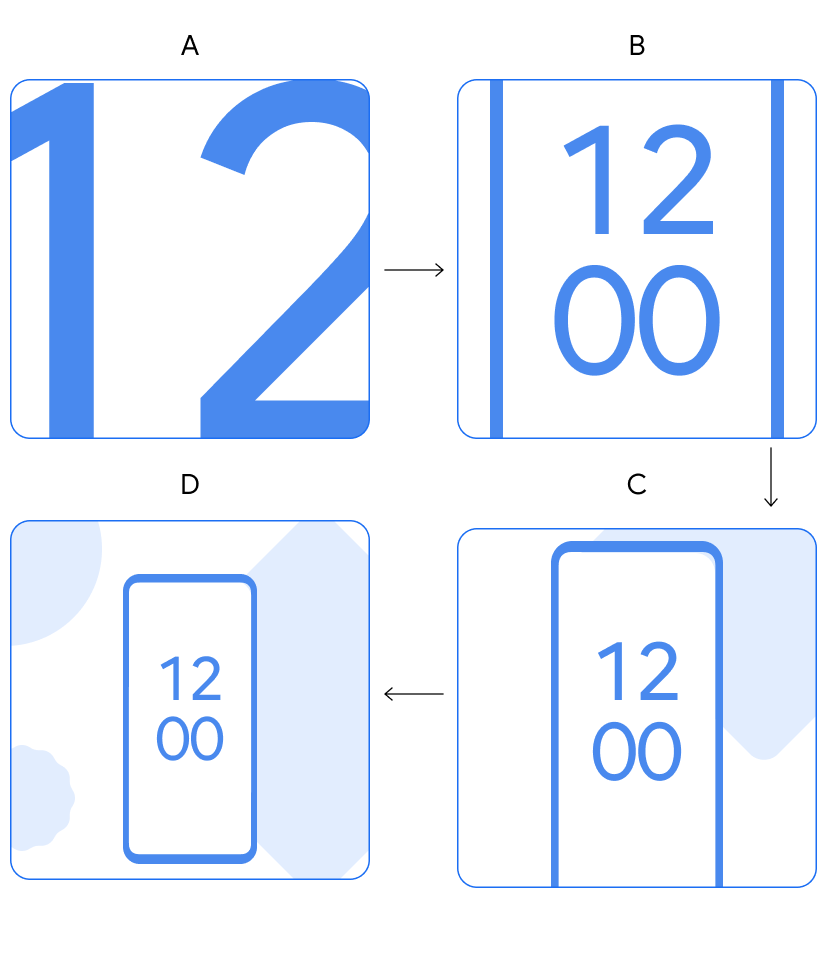 |  |
Вариант 2: отсутствие часов на главном экране
- На экране появляется мобильный телефон.
- Телефон движется к центру, увеличиваясь в размерах. Фигуры начинают проникать на экран.
- Телефон достигает максимального размера, а фигуры продолжают двигаться.
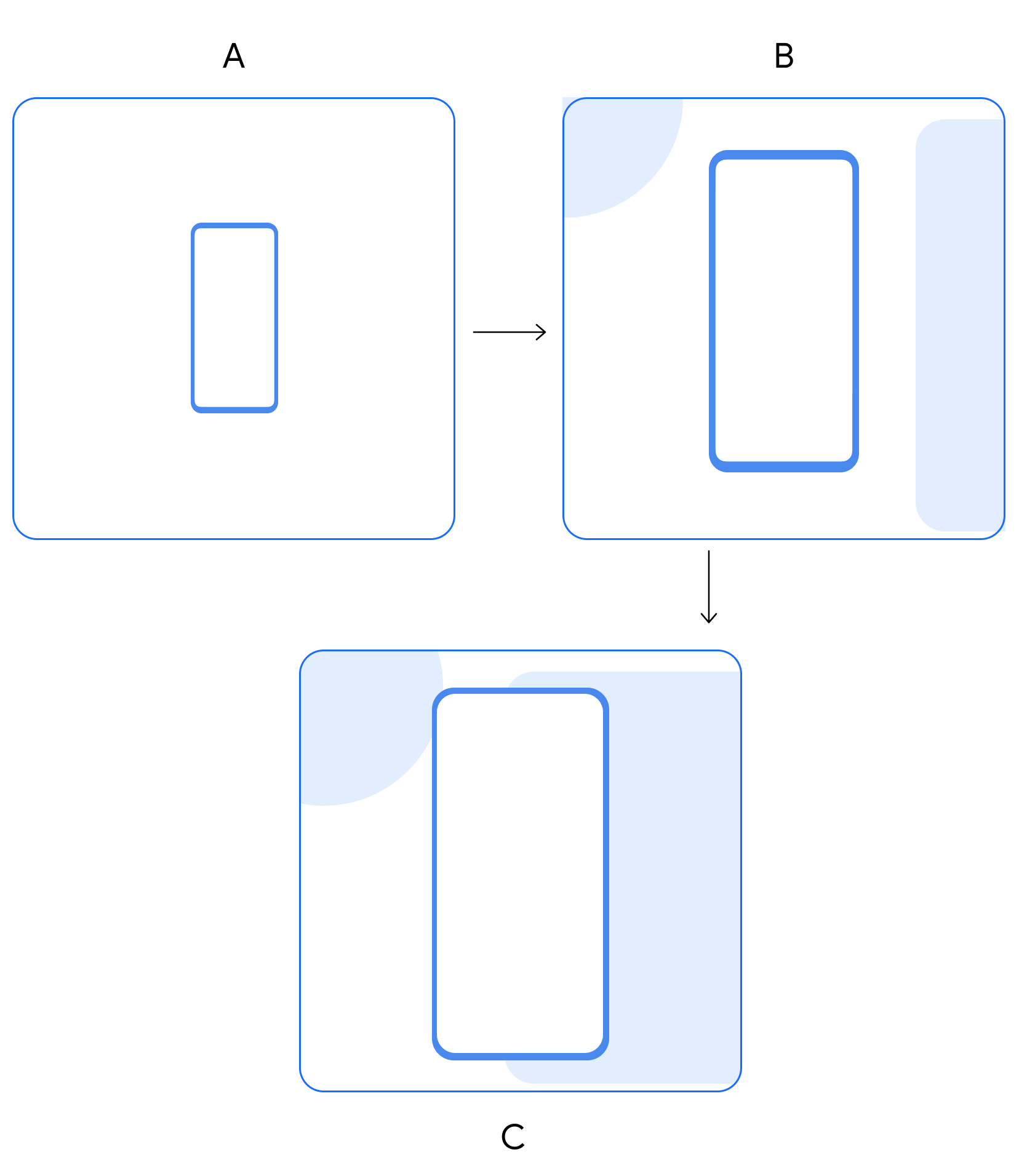 |  |
Функциональный экран
Каждый экран функций отображает функцию новой ОС.
Макет
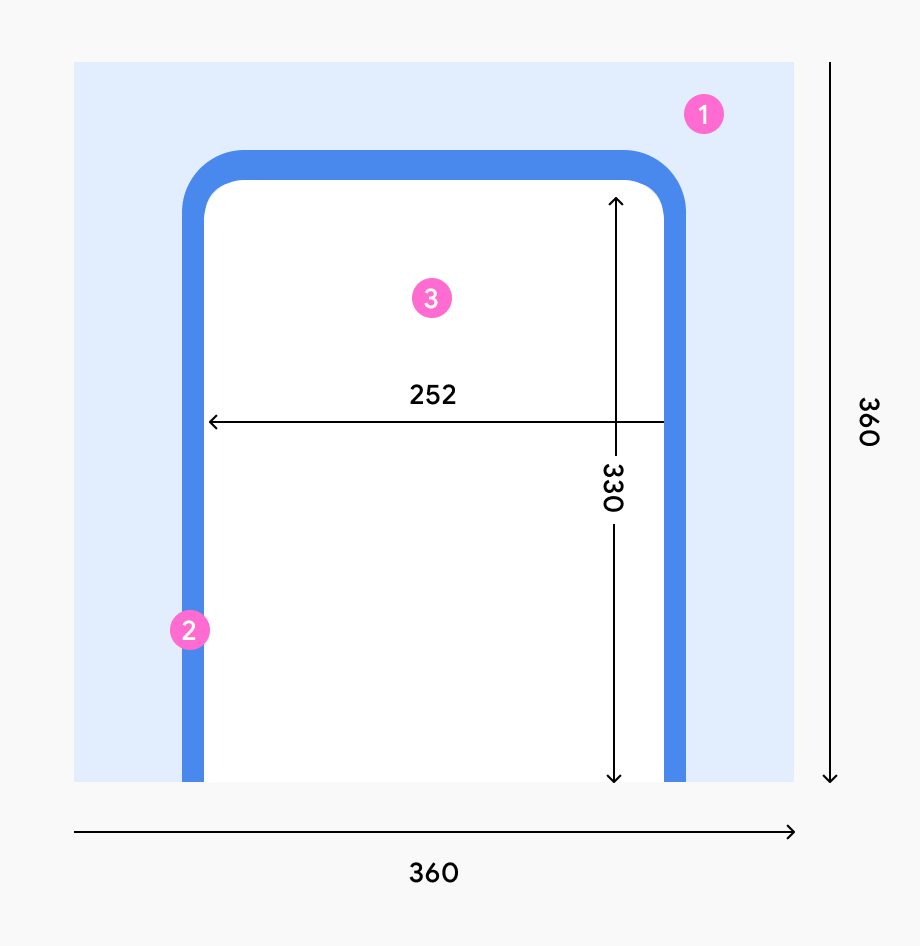
Анимация устройства всегда состоит из:
- Красочный фон
- Рамка устройства
- Содержимое пользовательского интерфейса
Стайлинг
- Выберите цвет фона, который хорошо сочетается с содержимым пользовательского интерфейса и общим внешним видом.
- Внутри экранов установите легко читаемый размер шрифта. При необходимости увеличьте размер шрифта.
Движение
Запишите анимацию работы каждой функции, включая сенсорное взаимодействие. Экспортируйте записи в файлы Lottie .
Конечный экран
Завершающий экран завершает процесс. Он показывает пользователю, что он прошёл все экраны.
Макет
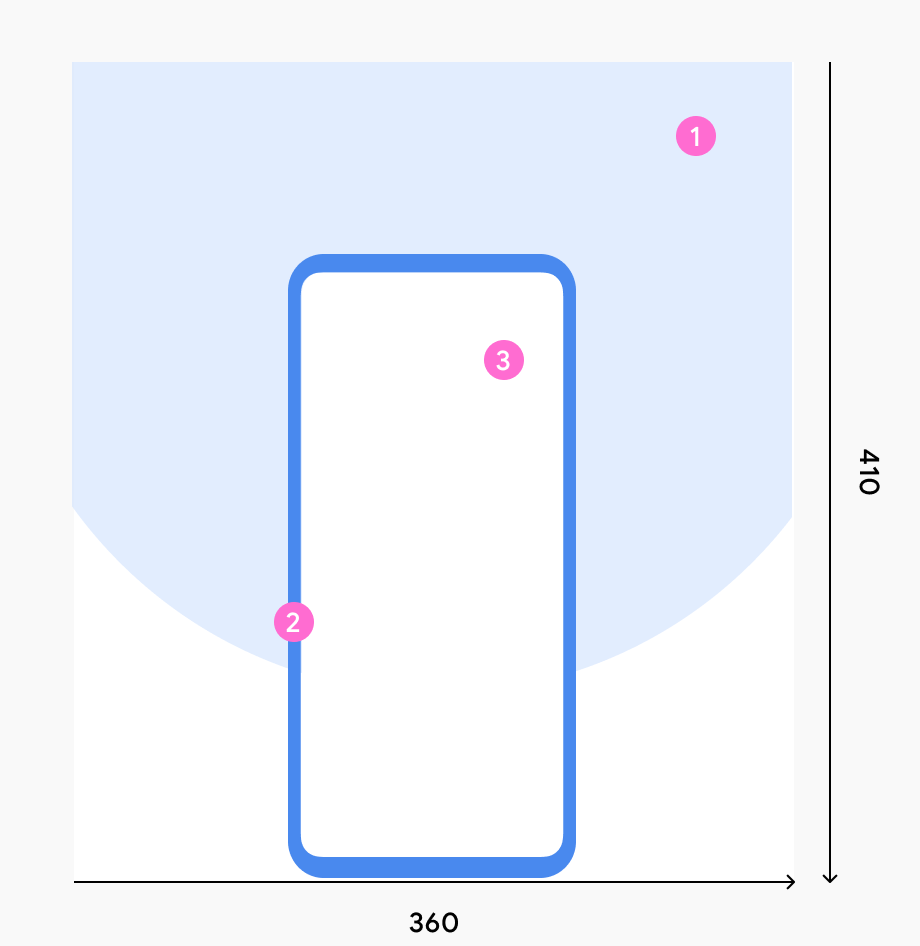
Анимация устройства всегда состоит из:
- Полукруг на фоне (плюс анимированные фигуры)
- Рамка устройства
- Содержимое пользовательского интерфейса
Стайлинг
- Выберите цвет фона, который хорошо сочетается с содержимым пользовательского интерфейса и общим внешним видом.
- Используйте форму полукруга.
Движение
Следуйте стандартному потоку анимации заставки:
- Мобильный телефон немного поднимается.
- На заднем плане появляется круг.
- Из-за мобильного телефона появляются какие-то фигуры.
- Фигуры вылетают из фона, как конфетти.
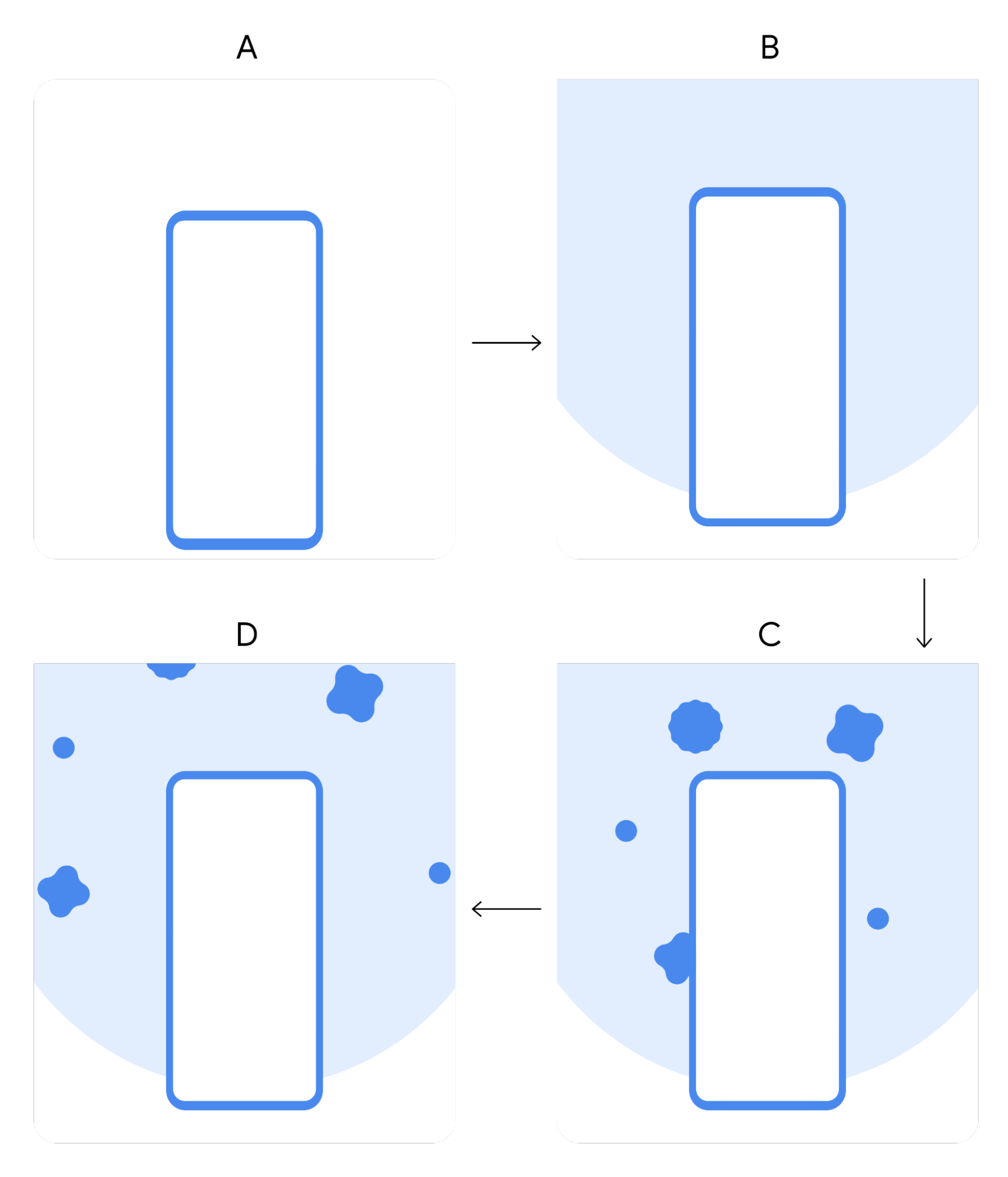 |  |
Запустите вечеринку по обновлению с помощью SDK
По умолчанию ОС Android отправляет пользователям push-уведомление с демонстрацией потока карт с новыми функциями сразу после обновления. Если вы предпочитаете запускать поток из собственного push-уведомления или приложения, используйте Android SDK.
Предпосылки
Убедитесь, что файл сборки вашего приложения использует следующие значения:
-
minSdkVersion14 или выше -
compileSdkVersion28 или выше
Настройте свое приложение
- Извлеките библиотеку из предоставленного Zip-файла и поместите ее в свой репозиторий.
Добавьте зависимости для Google Growth SDK в файл Gradle уровня приложения вашего модуля, обычно
app/build.gradle:dependencies { implementation files('<PATH_TO_BINARY>/play-services-growth-16.1.0-eap04.aar') }Включите следующие библиотеки в качестве зависимостей:
com.google.android.gms:play-services-base:18.0.1 com.google.android.gms:play-services-basement:18.0.0 com.google.android.gms:play-services-tasks:18.0.1
Используйте API
Для инициализации клиента используйте класс
UpgradePartyи задайте параметрactivity.import com.google.android.gms.growth.UpgradeParty; UpgradeParty.getClient(activity);
Полученный UpgradePartyClient предоставляет функциональность API.
isEligibleForUpgradeParty
Task<Boolean> isEligibleForUpgradeParty();
Возвращает объект Task , который асинхронно проверяет, имеет ли пользователь право на участие в Upgrade Party. Полученное логическое значение указывает, имеет ли пользователь право на участие или нет.
invokeUpgradeParty
Task<Void> invokeUpgradeParty();
Вызывает Activity Upgrade Party. Результирующий объект Task указывает, произошла ли ошибка при запуске действия.
Ошибки
Оба метода API могут завершиться ошибкой с исключением типа com.google.android.gms.common.api.ApiException . В таких случаях ожидается, что вызывающий объект повторит попытку позже.
Ожидаемые общие коды статуса включают:
-
INTERNAL_ERROR: Представляет любую ошибку в потоке базовой логики. -
TIMEOUT: отображается, когда запрос не может быть обработан своевременно. -
API_NOT_CONNECTED: означает, что API недоступен (например, модульUpgradePartyеще не готов). -
DEVELOPER_ERROR: отображается, когда вызывающему пакету не разрешен доступ к классуUpgradeParty.
Пример SDK
Посмотрите следующий пример приложения, вызывающего SDK:
import android.app.Activity;
import android.os.Bundle;
import android.view.View;
import com.google.android.gms.growth.UpgradeParty;
import com.google.android.gms.growth.UpgradePartyClient;
public class SampleActivity extends Activity {
@Override
protected void onCreate(Bundle savedInstanceState) {
super.onCreate(savedInstanceState);
final UpgradePartyClient client = UpgradeParty.getClient(this);
// Hide the invocation button initially
View startUpgradePartyButton = findViewById(R.id.__some_button__);
startUpgradePartyButton.setVisibility(View.GONE);
// Register an onClick handler to invoke the Upgrade Party Activity
startUpgradePartyButton
.setOnClickListener(
view -> {
client
.invokeUpgradeParty()
.addOnCompleteListener(
task -> {
if (!task.isSuccessful()) {
// Do something with error, see task.getException()
}
});
});
}
// Check if eligible for an Upgrade Party
client
.isEligibleForUpgradeParty()
.addOnCompleteListener(
task -> {
if (!task.isSuccessful()) {
// Do something with error, see task.getException()
} else {
// Show/Hide invocation button, based on the result
int visibility =
task.getResult() ? View.VISIBLE : View.GONE;
startUpgradePartyButton..setVisibility(visibility);
}
});
}
Протестируйте процесс Upgrade Party
Выполните следующие шаги, чтобы протестировать процесс Upgrade Party, который видят ваши пользователи при обновлении ОС Android:
- На тестовом устройстве Android перейдите в раздел Настройки > Google > Отладка Upgrade Party .
- Выберите «Отчет об обновлении» , а затем «Открыть вечеринку обновления» . Это запустит соответствующий процесс в зависимости от версии ОС устройства. Например, вечеринка обновления Android 12 воспроизводится на устройстве под управлением ОС Android 12.

